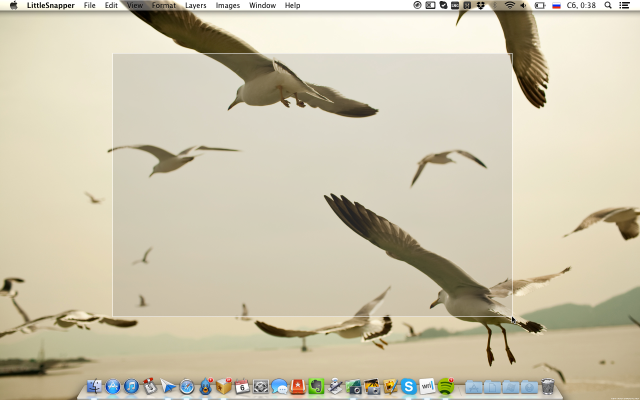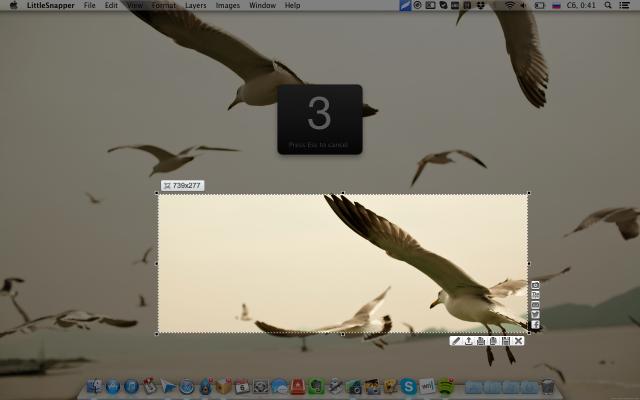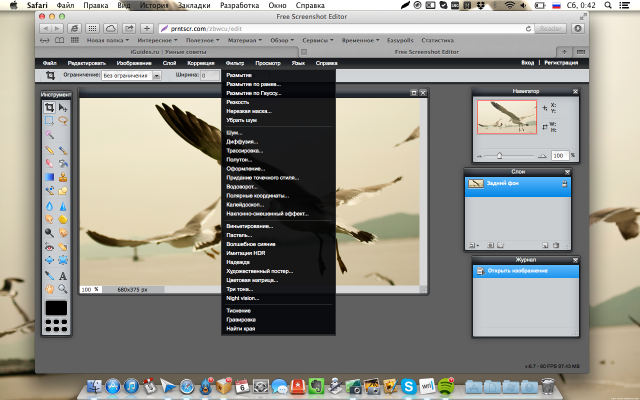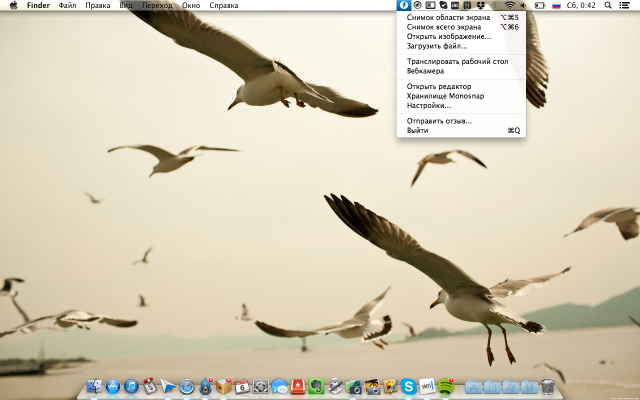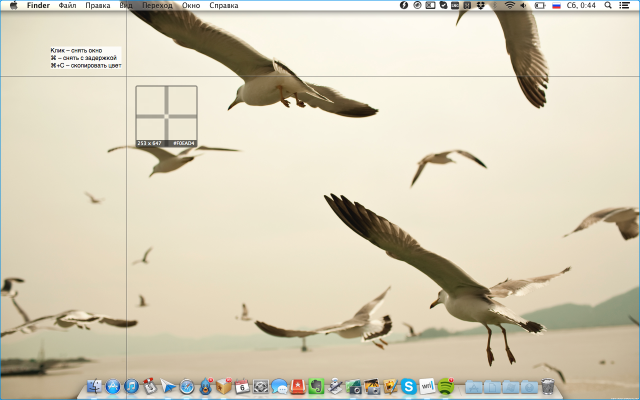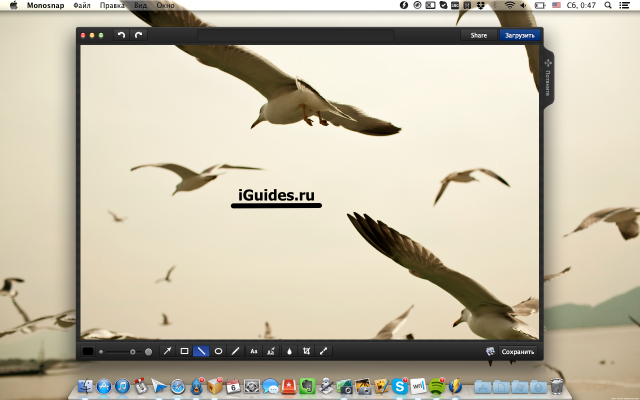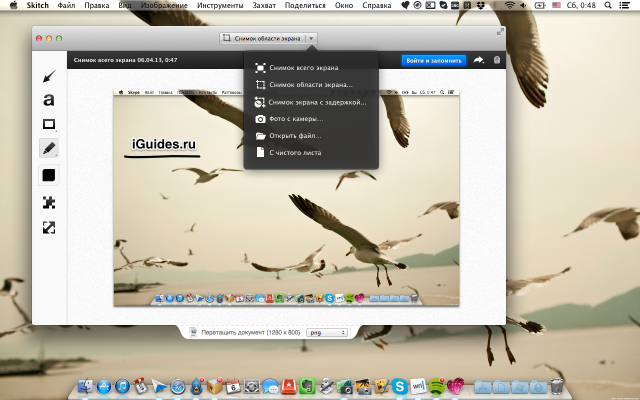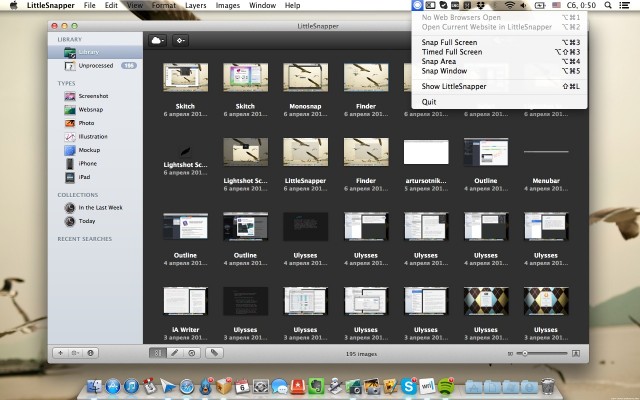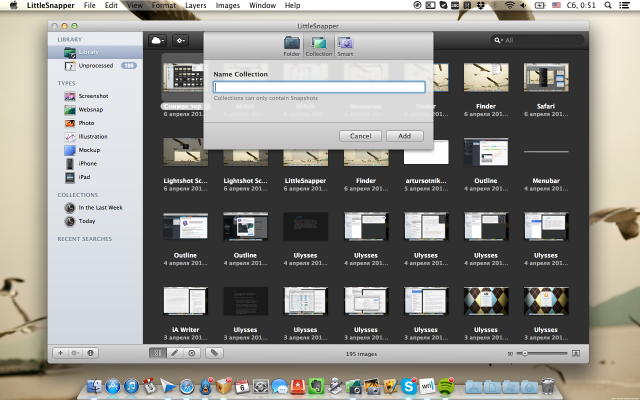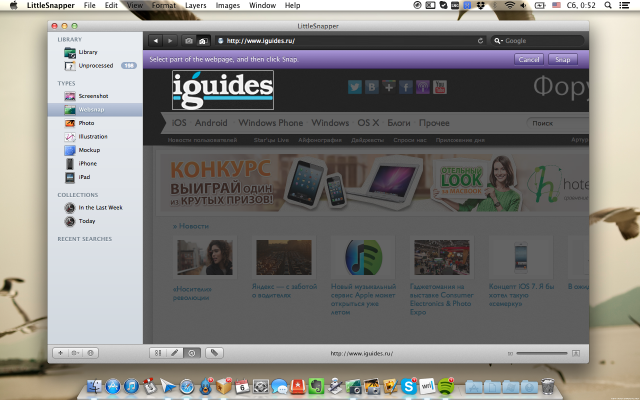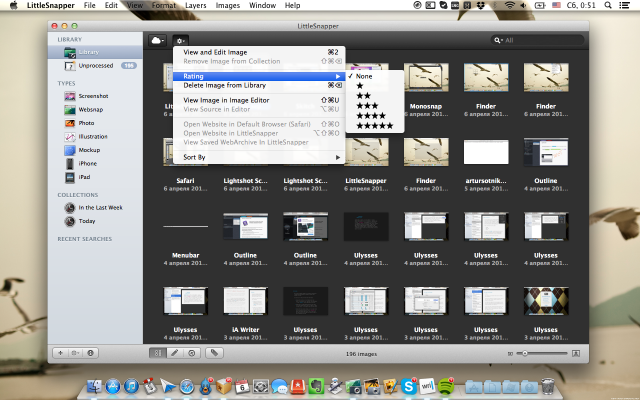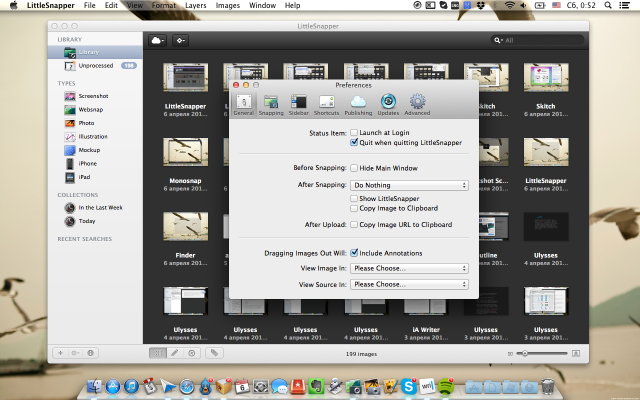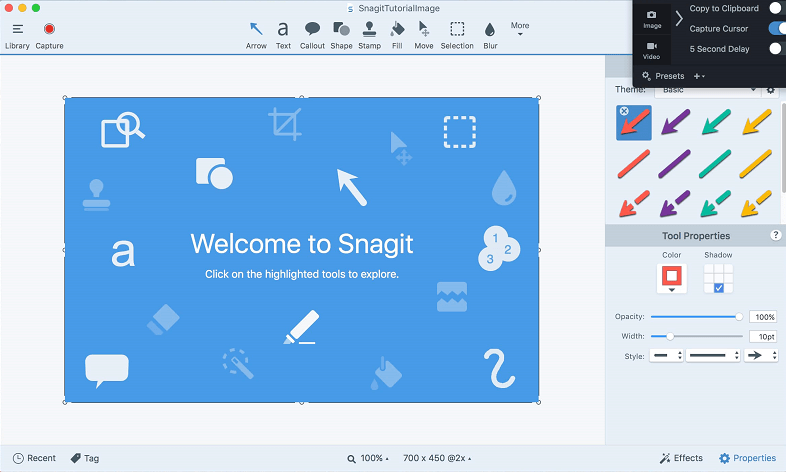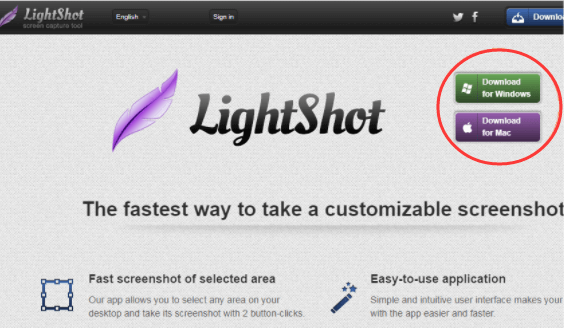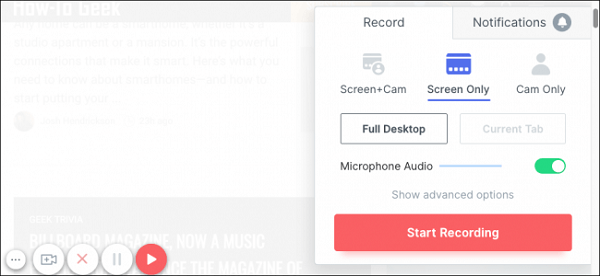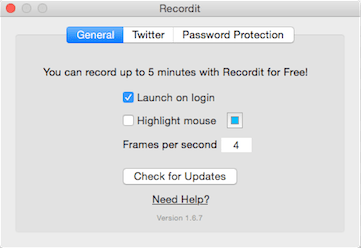лучший скриншотер для mac os
Снимаемся! Скриншоты на Mac стандартной утилитой и не только
Многим приходится делать скриншоты на Mac. Дизайнерам, программистам, веб–разработчикам, обозревателям приложений и специалистам других профессий время от времени нужно показать что–нибудь со своего экрана компьютера, сделать пометки и отправить их коллегам или просто запечатлеть нечто классное на экране компьютера. В отличие от пользователей Windows, в OS X есть отличная встроенная утилита для работы со скриншотами, но не каждый знает обо всех ее возможностях или нуждается в более функциональном приложений.
Редакция iGuides собрала все приемчики, которыми можно пользоваться при работе со встроенной утилитой и несколько приложений, которые придутся по душе продвинутым пользователям.
Три основные сочетания клавиш, которые нужно запомнить пользователям:
— Cmd+Shift+3 — скриншот всего экрана,
— Cmd+Shift+4 — скриншот области экрана,
— Cmd+Shift+4+Space — скриншот окна приложения.
В этом случае скриншоты будут сохранены на рабочем столе, но если вместо «Cmd» использовать «Ctrl», снимок будет сохранен в буфер обмена, откуда его можно вставить в нужное приложение.
Для более точного позиционирования можно воспользоваться услугами клавиш–модификаторов. В то время как пользователь выбирает границы скриншота для захвата произвольной области экрана, можно зажать «Пробел», чтобы зафиксировать размеры выбранной области и перемещать выделение по экрану, зажатый «Shift» позволит менять только один из размеров выделенной области, а с зажатой кнопкой «Option» размеры выделения будет меняться пропорционально.
На этом возможности продвинутой работы со скриншотами на Mac не заканчиваются — но придется воспользоваться услугами Терминала.
По умолчанию скриншоты на Mac называются «Снимок экрана», а к нему добавляется дата и время. Если нужно обозвать картинки иначе, в Терминале нужно написать:
defaults write com.apple.screencapture name «Требуемое название»
По умолчанию снимки сохраняются на Рабочий стол. Если нужно сделать всего парочку скриншотов, это не вызывает неудобств, но при работе с большим количеством изображений лучше отправить их в отдельную папку:
defaults write com.apple.screencapture location
Изначально система делает качественные снимки в формате png, но можно делать более компактные скриншоты в jpg, и даже воспользоваться менее распространенными для этого форматами pdf, bmp, pict, tiff:
defaults write com.apple.screencapture type формат
По умолчанию система делает снимки экрана с небольшой падающей тенью, но ее можно убрать при помощи команды:
Вернуть тень обратно можно с помощью:
defaults delete com.apple.screencapture disable-shadow
Если нужно не только быстро делать скриншоты, но также отправлять их в соцсети, по электронной почте, распечатать на принтере или отредактировать, стоит попробовать крошечную утилиту Lightshot Screenshot. Ее иконка поселится в строке меню, откуда ее можно запустить вручную либо горячей клавишей, правда разработчики выбрали для этого «F13», а ее секрет мне разгадать не удалось.
После запуска пользователю нужно выбрать область экрана которую нужно сохранить. Удобно, что приложение подсказывает размер картинки в пикселях. Кроме обычного сохранения можно выбрать одно из действий, например, получить ссылку на скриншот, распечатать его на принтере, отправить по почте, в соцcети или в поиск картинок Google. Кроме того у сервиса Lightshot Screenshot есть неплохой он–лайн редактор картинок.
Если в Lightshot Screenshot не хватает функциональности и гибкости, стоит попробовать еще одно бесплатное приложение Monosnap. Оно позволяет не только делать скриншоты выбранной области, но также всего экрана. Увы, но скриншот окна сделать не получится, зато приложение позволяет записывать скринкасты и делать снимки с веб–камеры.
В Monosnap есть встроенный редактор снимков, который позволяет совершать базовые действия, например кадрирование, подписи, добавление стрелочек. Готовые картинки можно сохранять локально или отправить на сервер разработчиков.
Настроек достаточно много. Можно менять формат и качество картинок, выбирать действия по умолчанию, настраивать горячие клавиши и выбирать путь сохранения снимков в сети: Monosnap, SFTP, FTP, WebDAV.
Еще одно простенькое приложение для создания скриншотов — Skitch. Оно не может похвастаться продвинутыми функциями, например позволяет лишь делать скриншоты выбранной области и всего экрана, зато обладает неплохим встроенным редактором для добавления надписей, рисования стрелочек, геометрических фигур и кадрирования изображений. Ничего выдающегося, зато есть интеграция с сервисом Evernote, что для его активных пользователей может стать веской причиной сделать выбор в пользу Skitch.
Для профессионального использования и получения максимальной функциональности бесплатные приложения не подходят, так что стоит потратить немного денег и купить хороший качественный софт, например LittleSnapper. Его можно назвать iPhoto или даже Apperture для скриншотов, поскольку в обязанности приложение входит не только создание снимков экрана, но также хранение и систематизация.
Скриншоты сохраняются в LittleSnapper, где пользователь может разбирать их по папкам, добавлять метки, создавать «умные папки» и коллекции. Кроме того скриншоты можно делить по типам, например, веб–страницы, скриншоты с iPhone или iPad, наброски.
Приложение позволяет делать снимки всего экрана, экрана по таймеру, окна, выбранной области или открытой страницы в браузере. Кроме того ссылки можно открывать в LittleSnapper, чтобы делать в нем скриншоты всего сайта или отдельных элементов.
В приложении также есть необходимый минимум инструментов для редактирования, например, текст, кадрирование, стрелочки, размытие области, подсвечивание области и другие.
LittleSnapper — лучший инструмент для работы со скриншотами. Он идеально подойдет пользователям, которые много работают со снимками экрана и не удаляют их в скором времени, а хранят и систематизируют. Стоит приложение недешево, но для профессионального использования с лихвой окупает затраты.
4 инструмента для работы со скриншотами в OS X
Делать “снимки экрана” или как их чаще называют “скриншоты” в OS X просто и удобно. Скриншоты используются повсеместно, например, для оформления тем на различных сайтах и форумах, для публикации в Сеть изображений окна с какой-либо ошибкой или для оформления статей, инструкций и т.д.
Сегодня мы представим вам четыре самых простых и эффективных решения для работы со скриншотами в Mac OS X. Мы покажем нативные возможности самой операционной системы, включая приложение Снимок экрана, а также осветим несколько сторонних утилит с дополнительными возможностями.
Скриншоты средствами Mac OS X
Эта комбинация клавиш OS X для создания скриншота всего экрана и сохранения его в формате PNG на рабочем столе. Название изображения формируются по дате и времени создания скриншота.
Вторая комбинация позволяет сделать снимок выделенной части экрана. Для этого появляется указатель в виде прицела с координатами. После того, как вы выделили площадь и отпустили мышку, готовое изображение сохраняется на рабочем столе. Если же вы не будете выделять экран, а нажмете пробел, то прицел изменится на иконку камеры и вы перейдете в режим “фотографирования” окон. Теперь достаточно навести курсор на любое окно и сделать скриншот.
Если при снятии скриншота в OS X удерживать Control, то изображение не появится на рабочем столе, а попадет в буфер обмена. Это удобно для работы с временными картинками, которые нуждаются в постобработке.
Снимок экрана
Приложение Снимок экрана находится в папке Программы/Служебные программы. Это упрощенное, по большей части, дублирующее функции OS X приложение, хотя и с некоторыми отличиями. После того, как вы сделали снимок экрана, программа выводит его в специальном окне просмотра. Далее вы можете указать место хранения файла.
В Снимке экрана есть дополнительные опции для отображения указателя (стандартные средства OS X скрывают курсор на скриншоте). Все остальные функции утилиты те же самые. Горячие клавиши:
Команда выводит на экран указатель с координатами. Сделайте щелчок и выделите нужный участок экрана.
Комбинация позволяет делать скриншоты окон.
Горячая клавиша для снятия всего экрана.
Хоткей для снятия скриншота с задержкой в 10 секунд.
Skitch
Skitch – блестящая разработка от Plasq. Приложение обладает невероятными возможностями и удобно в использовании. За это она попала в наш топ 20 лучших приложений для веб-разработчика. Вы можете редактировать размер снимка, вырезать нужный участок экрана, делать быстрые надписи, легко загружать скриншоты в Интернет и копировать в буфер обмена, просматривать историю, экспортировать изображения в любой формат и многое многое другое. Самое главное – Skitch абсолютно бесплатная!
Комбинация клавиш вызывает указатель для выделения участка экрана. Далее картинка направляется в Skitch для последующей обработки (Это относится к каждой комбинации клавиш).
Хоткей для создания снимка целого экрана.
Эта комбинация позволяет использовать рамку для указания нужной области экрана. Основное отличие от указателя в том, что таким образом можно делать одинаковые по размеру (или пропорциональные) по длине и ширине снимки.
LittleSnapper
Эта комбинация клавиш LittleSnapper делает снимок всего экрана, после чего картинка попадает в галлерею для последующей обработки.
Похожим образом с утилитой Снимок экрана, комбинация сохраняет снимок с небольшой задержкой.
Комбинация клавиш для “фотографирования” любой части экрана.
Эта комбинация клавиш делает снимок отдельного окна.
Заключение
В зависимости от ваших нужд и потребностей в Mac OS X всегда найдется подходящее для вас приложение. Несмотря на то, что OS X обладает богатым набором функций для работы со скриншотами, в моей каждодневной работе я использую Skitch. У приложения интуитивный интерфейс и множество полезных функций. LittleSnapper также неплохое решение для упорядочивания снимков экрана, что может быть крайне полезно для дизайнеров.
Для Mac OS X существует еще несколько решений для работы со скриншотами, но они показались мне менее продуктивными. Тем не менее, если вы считаете, что их стоит добавить в список, оставляйте в комментариях ваши предложения.
5 лучших ножниц для Mac, чтобы с легкостью делать скриншоты на MacBook
Apple представила инструменты для вырезания на Mac, которые полностью полагаются на горячие клавиши, но не имеют пользовательского интерфейса. Поэтому в этой статье мы подробно расскажем вам о встроенном инструменте для вырезания на Mac и покажем вам 5 лучших альтернатив. Просто выберите желаемый в соответствии с вашими требованиями.
Часть 1: Как использовать встроенный инструмент Snipping Tool на Mac
Захватить весь экран можно, нажав Command + Shift + 3. После этого снимок экрана будет сохранен на вашем рабочем столе.
Предположим, вы просто хотите сделать снимок экрана выбранной части, нажмите Command + Shift + 4 и выберите нужную область. Как только вы отпустите кнопку мыши, снимок экрана появится на рабочем столе.
Нажмите Command + Shift + 4, если вы хотите сделать снимок экрана окна, объекта или элемента. Когда ваш курсор превратится в значок камеры, используйте его, чтобы выбрать желаемое окно.
Чтобы сохранить снимок экрана в буфер обмена, вы также можете нажать комбинацию клавиш Control +.
Вы можете добавить инструменты обрезки для Mac на панель Touch Bar на MacBook. Перейдите в «Системные настройки» и выберите опцию «Клавиатура». После этого вы можете нажать на опцию «Настроить контрольную полосу» и перетащить значок камеры на сенсорную панель. Просто нажмите «Готово», чтобы подтвердить настройки. Значок камеры должен появиться на панели Touch Bar, и вы сможете сделать снимок экрана.
Более того, горячие клавиши ножниц для Mac также можно настроить. Вы можете щелкнуть меню Apple, перейти в меню «Системные настройки» и выбрать опцию «Клавиатура». После этого выберите «Ярлыки» и выберите значок «Скриншоты» с помощью инструмента Snipping для Mac.
Часть 2: 5 лучших альтернатив Snipping Tools для Mac
Первый: захват WidsMob
WidsMob Захват это больше, чем простой инструмент для вырезания на Mac, с помощью которого вы можете делать снимки, видео и записывать аудио файлы. Более того, вы также можете рисовать на скриншотах или даже добавлять дополнительные элементы к файлам за один клик. Он упрощает процесс создания снимков экрана и предлагает множество полезных инструментов.
1. С легкостью делайте снимки экрана, записывайте видео и аудио на Mac.
2. Запишите действия на экране, игровой процесс или приложение и сохраните как видеофайл.
3. Нарисуйте непосредственно на сделанном снимке экрана с помощью ножничного инструмента для Mac.
4. Украсьте снимки экрана линиями, фигурами, стрелками и другими элементами.
Как сделать снимок экрана с помощью Snipping Tool для Mac
Шаг 1. Запустите инструмент для вырезания на Mac после установки программы на компьютер. Выберите опцию «Захват экрана», чтобы делать снимки экрана на MacBook. Если вы хотите записать действия на экране и сделать видеоурок, вы можете вместо этого выбрать «Экран записи».
Шаг 2: Вы можете выбрать область записи. Переместите курсор в верхнюю левую точку области и перетащите мышь, чтобы покрыть всю область, чтобы соответствующим образом настроить желаемую область. Как только вы отпустите кнопку мыши, снимок экрана будет сохранен в папке «Медиа-библиотека».
Шаг 3: Кроме того, вы также можете рисовать прямо на скриншоте, добавлять стрелки, текст и другие формы с помощью инструмента для вырезания на Mac. Если вы хотите поделиться снимками экрана, выберите их в окне «Медиа-библиотека». Нажмите значок «Поделиться» и выберите нужный канал.
Топ 2: Grab
Плюсы
1. С легкостью делайте снимки экрана для окна, экрана или настраиваемой области.
2. Бесплатный ножничный инструмент и не требует установки.
3. Составьте расписания для создания снимков экрана с временными снимками.
4. Простой в использовании интерфейс для захвата нужного снимка экрана в несколько кликов.
Минусы
1. Этот инструмент для Mac не позволяет редактировать изображения.
2. Просто простой инструмент, ограничивающий форматы вывода.
Топ 3: Monosnap
Плюсы
1. Сделайте снимок экрана в полноэкранном режиме или в части экрана.
2. Поддержка широкого спектра форматов изображений или даже видеоформатов.
3. Добавьте аннотацию к снимкам экрана и добавьте другие элементы в файл.
4. Отправьте снимки экрана в iMovie, другие приложения Mac или даже в облачный сервис.
Минусы
1. Использование функций обрезки дорого по сравнению с другими.
2. Расширенные функции необходимо обновить до версии Pro.
Топ 4: Snagit
Плюсы
1. Захват данных в реальном времени со страницы в Safari на Mac.
2. Интегрировать GIF производитель для преобразования записей в анимированные изображения.
3. Предложите границы и эффекты изображения для снимков экрана.
4. Синхронизируйте снимки экрана с мобильным устройством через Wi-Fi.
Минусы
1. Достаточно дорого по сравнению с функциями.
2. Иногда существует ограничение на размер окна.
Пятерка лучших: Snapz Pro X
Плюсы
1. Делайте скриншоты на Mac без потери данных.
2. Создавайте обучающие видеоролики, демонстрации продуктов и многое другое.
3. Быстрее, чем большинство ножниц для Mac.
4. Добавляйте новые функции после каждого обновления.
Минусы
1. Он добавит водяной знак на ваши скриншоты в бесплатной версии.
2. Требуется 64-битный процессор.
Заключение
Основываясь на приведенном выше обзоре, вы должны освоить 5 лучших инструментов для вырезания на MacBook. Хотя в Mac есть встроенный инструмент для обрезки, он не интуитивно понятен. Вы можете узнать больше об уникальных преимуществах и преимуществах. WidsMob Capture, например, не только прост в использовании, но и с легкостью может обеспечивать наилучшее качество вывода.
Лучшие инструменты для создания снимков экрана для Mac в 2021 году
Написано Джордан Бальдо Последнее обновление: декабрь 21, 2020
Всемогущий эксперт по написанию текстов, который хорошо разбирается в проблемах Mac и предоставляет эффективные решения.
Бывают случаи, когда вы хотите сделать снимок с компьютера. Например, если вы видели декорации, которые хотите сделать в качестве обоев, и функция сохранения недоступна, вы можете получить это изображение другим способом. Для этого вам понадобится ножницы для Mac. Это поможет вам получать изображения с компьютера. Фактически, он также доступен как инструмент для создания снимков экрана на мобильных устройствах, таких как смартфоны и планшеты. Инструмент для обрезки поможет вам создать учебные пособия по использованию программного обеспечения, например.
Здесь мы обсудим лучший инструмент для вырезания на Mac. Мы перечислим основные инструменты для вырезания, которые вы можете использовать с сочетаниями клавиш на вашем компьютере Mac. Затем мы перейдем к списку альтернативных инструментов для обрезки, которые могут дать вам больше возможностей.
Часть 1. Доступен ли Snipping Tool на Mac?
Вы, наверное, знаете о инструмент для обрезки, созданный для Windows операционные системы. Это очень удобный инструмент. Это здорово, правда? Однако возникает вопрос, есть ли у нас аналогичный инструмент для вырезания на Mac? У нас для вас отличные новости. Фактически, компьютеры Mac дают вам возможность получить снимок экрана или фрагмент определенного изображения с помощью различных ярлыков, которые он предоставляет вам. К ним относятся следующие, которые мы укажем ниже:
Часть 2. Что такое лучший ножничный инструмент для Mac?
Итак, какой инструмент для обрезки ножек лучше всего подходит для Mac? Здесь мы обсудим некоторые инструменты обрезки, которые вы можете использовать для захвата всего экрана или для захвата выбранной части экрана. Это отличный способ получить копии ваших любимых изображений.
1. Snagit
Snagit входит в наш список лучших ножниц для Mac. На самом деле он разработан Techsmith и доступен на компьютерах Mac и Windows. Инструмент очень популярен среди клиентов из корпоративного мира из-за его великолепных функций и привлекательного интерфейса. Это касается как редактирования, так и даже записи экрана функции. Интерфейс также очень интуитивно понятен.
В верхней части экрана вы увидите небольшую панель управления. Он используется для управления настройками, создания индивидуальных горячих клавиш и получения снимков экрана. Инструмент также имеет встроенный редактор, который можно использовать, среди прочего, для добавления стрелок и выносок. Захват, а затем редактирование изображений с помощью этого инструмента для Mac. Захват экрана возможен разными способами. Например, вы можете получить весь экран, вы можете получить часть приложения или вы можете получить определенный регион. Также возможен импорт изображений с камер и сканеров.
2. SnapNDrag
Это еще один инструмент для вырезания на Mac, который нам нравится. Это инструмент для резки на компьютерах Mac, который дает вам возможность сделать снимок всего экрана, региона или окна. Вам не нужно беспокоиться о комбинациях клавиш. Бесплатная версия этого инструмента для Mac позволяет делать базовые снимки экрана. Или вы можете заплатить за премиум-версию, которая стоит 10 долларов. Платная версия дает вам возможность изменять размер изображений, отключать рекламу и даже назначать горячие клавиши, к которым вы можете легко получить доступ.
Платная версия Premium включает в себя следующие функции:
3. Lightshot
Это еще один инструмент для Mac, очень легкое приложение. Это очень легко понять и использовать. Если вы не разбираетесь в технологиях, это лучший инструмент. Вы просто нажимаете кнопку PRINTSCREEN, а затем выбираете область, которую хотите захватить. После этого приложение все сделает за вас.
Редактировать скриншоты можно, добавляя формы, цвета, текст и другие элементы. Интерфейс очень прост, вам просто нужно использовать само приложение. Самая большая особенность этого ножничного инструмента для Mac заключается в том, что он очень прост в использовании. Вы можете сделать снимок, а затем сохранить и, наконец, загрузить свои скриншоты. Вы даже можете использовать его для быстрого получения нескольких снимков экрана в хронологической последовательности.
4. Гриншот
Легкое и быстрое редактирование снимков экрана стало возможным благодаря встроенным инструментам редактирования. Кроме того, вы даже можете размыть части изображений, чтобы выделить те разделы, которые вы хотите, чтобы люди видели. Также возможна настройка и персонализация комбинаций горячих клавиш и настроек по умолчанию.
5. Monosnap
На самом деле это онлайн-сервис, который можно использовать как инструмент для вырезания на Mac. Он также работает как CMS и как облачное хранилище. Инструмент работает на Mac, а также может использоваться в операционных системах Chrome и Windows. Его можно использовать для захвата желаемой части экрана или всего окна, если хотите. Для персонализации снимков экрана можно использовать встроенные инструменты редактирования. Затем вы можете поделиться им на разных платформах.
6. Устройство записи экрана Loom
Этот инструмент для Mac дает вам возможность делать снимки экрана и даже записывать видео. Это помогает вам мгновенно отправлять эти медиафайлы друзьям, коллегам или членам семьи. Он предлагает как бесплатные, так и платные версии их инструмента для вырезания на Mac. Он также работает на разных платформах, включая Windows, Mac, iOS и Chrome.
Loom наиболее известен как инструмент для записи экрана. Однако его также можно использовать как инструмент для обрезки на Mac. Вы можете мгновенно записывать быстрые видеозаписи. Это помогает повысить вашу продуктивность, оптимизировать рабочий процесс и даже увеличить прибыль.
7. Skitch
Это отличный инструмент для Mac, особенно когда вы всегда делаете снимки экрана, а затем помечаете их для коллег. Он был разработан Evernote и также является владельцем указанного инструмента для обрезки файлов для Mac. Между Skitch и Evernote есть интеграция, которая может быть полезна некоторым пользователям. Этот ножничный инструмент для Mac эффективен, прост и элегантен. Он также действует как редактор разметки, который можно использовать на различных платформах, таких как macOS, Android, Windows и iOS. Несмотря на то, что в нем есть только семь инструментов, у них есть полный набор функций, необходимых для создания снимков экрана.
Skitch позволяет добавлять стрелки и текст. Он также позволяет размывать нечеткие области. Или вы можете размыть, чтобы выделить определенную часть изображения. Также возможны раскраска и нанесение рисунков на ваши изображения. Как только вы начнете делать снимки экрана, вы можете выбрать конкретную область экрана. Он загорится, что позволит вам увидеть, что включено, а что нет.
Недостаток использования Skitch в том, что он позволяет вам выбрать до восьми разных цветов. Также недоступны фильтры и спецэффекты. Кроме того, файлы нельзя сохранять локально. Вы можете отправить их только в приложение «Фотографии», по электронной почте, в текстовом сообщении или перетащить их в приложение Evernote.
8. Запиши это
Это еще один инструмент для Mac, который действует как плагин. Вы просто устанавливаете его на свои компьютеры с Windows или Mac, позволяя делать снимки всего экрана или его части. Потребители любят Recordit, потому что он очень простой и легкий. Это дает вам возможность делать другие вещи во время создания скринкастов.
Вы можете использовать его для демонстрации программного обеспечения или даже для отображения учебных пособий на рабочем столе. И вы также можете поделиться ими со своими коллегами. Он поставляется как с бесплатной, так и с платной версией. Последний, конечно, имеет больше возможностей, чем первый.
Часть 3. Как найти скриншоты на Mac?
Куда идут изображения ножниц на Mac? Поговорим о том, как найти скриншоты на Mac. Обычно снимки экрана сохраняются на рабочем столе. Однако вы должны проверить свои настройки, чтобы убедиться, что вы не изменили место, в котором вы хотите сохранить снимки экрана.
Если вы используете ножницы, это будет зависеть от настроек (по умолчанию или измененных) в этом инструменте. Это скажет вам где хранятся скриншоты. Кроме того, вы не должны забывать оптимизировать свой Mac, чтобы удалить с него ненужные файлы. Для этого вам нужно использовать iMyMac PowerMyMac и его модули. Это отличный инструмент для поиска всех ненужных файлов (например, кеш-памяти и временных файлов) в вашей системе и ускорения работы компьютера Mac.
Часть 4. Вывод
Здесь мы обсудили лучший инструмент для вырезания на Mac. Мы начали с того, как делать скриншоты на вашем Mac. Затем мы перешли к определению и описанию плюсов и минусов других инструментов для вырезания на Mac.
Затем мы рассказали вам, как найти скриншоты на Mac. Мы закончили статью, заявив, что вам следует оптимизировать свой компьютер Mac с помощью iMyMac PowerMyMac, поскольку это отличный инструмент для поиска ненужных файлов в вашей системе и ускорения работы вашего Mac. Он очень мощный в том смысле, что его функции сканирования обнаруживают все ненужные и ненужные файлы. Скачайте PowerMyMac прямо сейчас!
Прекрасно Спасибо за ваш рейтинг.